В этом посте вы узнаете о том, что в мессенджере Facebook нет подключения к Интернету и как это исправить?
Если у вас возникла проблема с отсутствием подключения к Интернету или ожиданием подключения к сети в Facebook Messenger на Android, вот как вы можете решить эту проблему.
Если Messenger продолжает сообщать об отсутствии подключения к Интернету Ожидание сети или отсутствие подключения к Интернету, проверьте подключение к Интернету, если вы хотите исправить отсутствие подключения к Интернету в Messenger, этот пошаговый метод будет полезен для вас.
Messenger говорит, что у него нет подключения к Интернету или он ожидает подключения к сети. Почему это?
Может быть несколько причин, по которым Messenger сообщает вам, что ваш мобильный телефон не имеет подключения к интернету.
Эта проблема может быть вызвана чем угодно, включая проблему с подключением к Интернету или проблему с сервером Facebook.
Тем не менее, нынешнее отключение Facebook является причиной постоянного сообщения об ошибке «Ожидание сетевого сообщения» в Facebook Messenger.
Facebook Messenger Нет подключения к Интернету 2024: (ИСПРАВЛЕНО)
Эти шаги помогут вам исправить ошибку «Нет подключения к Интернету» или «Ожидание сети» в Messenger:
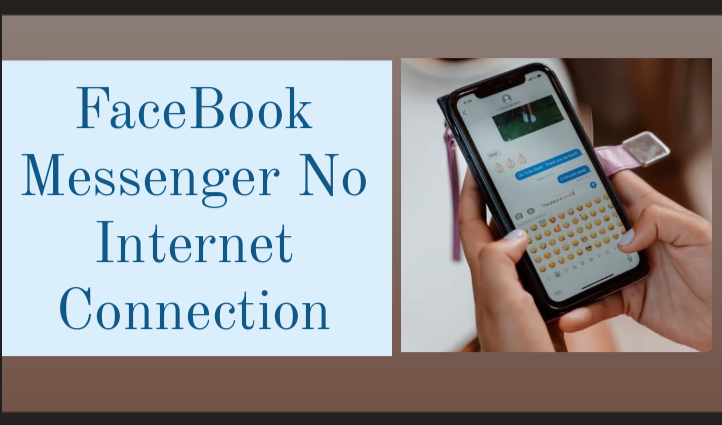
- Вы можете проверить, не работает ли Facebook, нажав здесь
- Взгляните на другое мобильное устройство
- Убедитесь, что ваше интернет-соединение работает
- Ваше интернет-соединение должно быть изменено
- Режим полета можно включать и выключать
- Пропускная способность вашей сети должна быть проверена
- Перезапустите приложение «Мессенджер».
- Возможно, вам потребуется перезагрузить мобильное устройство.
- Приложение мессенджера нуждается в обновлении.
- Приложение «Родительский контроль» должно быть отключено.
- Отключите VPN или прокси-сервер
- Отключить экономию заряда батареи
- Отключить режим «Не беспокоить»
- Фоновые данные должны быть включены
- Активировать Неограниченное использование данных
- Удалить и переустановить мессенджер
Продолжайте читать для получения дополнительной информации об этих решениях.
1. Проверьте, не работает ли Facebook
Facebook может время от времени отключаться из-за перебоев в работе сети или других проблем. Рекомендуется проверить статус Facebook, прежде чем искать другие решения. Статус сервера Facebook можно проверить тремя различными способами.
- Первый метод:
Используя веб-сайт downforeveryoneorjustme.com, вы можете узнать, испытывают ли другие люди по всему миру те же проблемы, что и вы. Это просто проверить.
Чтобы начать, перейдите на веб-сайт Facebook и введите facebook.com в адресной строке перед нажатием клавиши Enter.
Это только вы, если нет никаких проблем на стороне Facebook. Сайт facbook.com работает? Это не только ты! можно вернуть, если есть проблемы. Facebook.com в настоящее время недоступен.
- Второй метод:
Чтобы проверить, не работает ли Facebook Messenger или сам Facebook, запустите команду ping на своем компьютере. Выполнение этих шагов поможет вам достичь цели. 🙂
- Приглашение «Выполнить» появится, когда вы нажмете Win + R.
- Нажмите клавишу Enter и введите cmd.
- Начните с ввода команды ping facebook.com -t, а затем команды ping messenger.com -t.
В случае, если результат пинга не показывает время ответа, вам нужно будет подождать, так как Facebook и Messenger в данный момент не работают.
- Третий способ:
Вы можете положиться на Google и другие источники новостей, такие как Twitter. Когда в такой крупной корпорации происходят сбои, информация быстро распространяется через социальные сети и блоги. Можно быть в курсе последних новостей, проверяя Twitter или поток новостей Google.
2. Проверьте на другом мобильном телефоне
Возможно, вы не сможете использовать Facebook Messenger на своем телефоне, если на вашем телефоне есть проблемы с определенными приложениями, такими как Messenger. Другими словами, если у вас есть второй телефон, загрузите приложение и посмотрите, можно ли его там использовать.
Вы также можете заручиться поддержкой своих близких друзей и членов семьи. Средства правовой защиты для мобильных устройств, описанные в статье, необходимы, если все, кроме вас, могут использовать приложение Messenger.
3. Проверьте ваше интернет соединение
Это первое, что вы должны перепроверить, и это очень важно. Messenger не может отправлять или получать сообщения без подключения к Интернету, что понятно.
Вы можете использовать приложение Messenger, если у вас есть работающее подключение к Интернету, но если у вас его нет, вы увидите сообщение об ошибке «Ожидание сети». Из-за этого обязательно проверьте, есть ли у вас в настоящее время подключение к Интернету.
4. Измените подключение к Интернету
Вы можете попробовать другое подключение к Интернету на несколько минут, чтобы увидеть, исчезнет ли проблема. Проблемы с DNS на стороне интернет-провайдера может быть виноват.
Изменить все было бы единственным вариантом на данном этапе. Из-за этого вы можете переключаться между Wi-Fi и сотовыми данными, чтобы увидеть, помогает это или нет.
5. Включение и выключение режима полета.
Если у вас его нет, рекомендуется использовать режим полета вашего мобильного устройства вместо второго подключения к Интернету.
Когда вы активируете режим полета, сотовая сеть вашего телефона перезагружается, и вы можете снова подключиться. Однако IP-адрес время от времени меняется.
Проблемы с Messenger могут быть устранены, если и когда это произойдет. В результате настоятельно рекомендуется включать и выключать режим полета вашего телефона.
6. Проверьте пропускную способность вашей сети
Чтобы использовать Messenger или любое другое программное обеспечение на вашем смартфоне, когда используется пропускная способность, вам необходимо лимитное подключение к Интернету или сеть с ограниченной передачей данных.
Приложение Messenger отобразит сообщение об ошибке, например «Ожидание сети или отсутствие подключения к Интернету», если у вас нет подключения к Интернету. Проверьте, имеет ли ваше сетевое соединение достаточную пропускную способность.
7. Перезапустите приложение Messenger.
Вполне возможно, что перезапуск приложения Messenger решит любые проблемы с системными файлами в Интернете, которые у вас возникают. Из-за этого перезапустить приложение на телефоне Android несложно.
Шаги могут различаться в зависимости от производителя и ПЗУ. Чтобы перезапустить приложение Messenger на стандартном Android-устройстве, следуйте этим инструкциям:
- На мобильном устройстве откройте приложение «Настройки».
- В меню выберите Приложения.
- Нажмите кнопку «Просмотреть все приложения».
- Нажмите на Messenger, чтобы узнать больше.
- Следует выбрать принудительную остановку.
- Приложение «Настройки» должно быть закрыто, а приложение Messenger должно быть открыто.
После этого приложение Messenger будет работать без сбоев.
8. Перезагрузите свой мобильный
Лучше перезагрузить телефон, если приложение не работает. Перезагрузка мобильного устройства часто решает множество проблем. Чтобы узнать, решит ли это вашу проблему, перезагрузите телефон.
9. Обновите приложение Messenger
Это верно независимо от того, используете ли вы бета-версию или стабильную версию приложения Messenger. Если у вас возникли эти проблемы, пришло время проверить, доступно ли обновление. Google Play Store> коснитесь изображения своего профиля> выберите для этого опцию «Управление приложениями и устройствами».
Чтобы узнать, упоминается ли Messenger, коснитесь параметра «Доступные обновления». Вы можете сделать это, нажав кнопку «Обновить» на вашем устройстве.
10. Отключите приложение «Родительский контроль».
Если у вас есть приложение для родительского контроля, Messenger может не работать. Отключите на телефоне любое стороннее приложение для родительского контроля, бесплатное или платное. Затем проверьте, устранена ли проблема.
11. Отключите VPN или прокси
Популярные приложения и сервисы VPN могут вызвать проблемы с мобильным подключением. Временно отключите сторонние или прокси-приложения. Вы не можете использовать мобильный интернет, когда ваше приложение VPN не работает. Если вы не можете получить доступ к Messenger, отключите программу VPN или прокси.
12. Отключить экономию заряда батареи
Несмотря на то, что это не влияет на приложение Messenger, вам следует отключить энергосбережение на телефоне, чтобы решить эту проблему.
Экономия заряда батареи может затруднить синхронизацию в фоновом режиме, что может привести к описанной выше проблеме. Откройте значки в строке состояния и коснитесь параметра «Экономия заряда батареи», чтобы отключить его.
13. Отключите режим "Не беспокоить".
Когда вы включаете «Не беспокоить» на своем телефоне, все оповещения сразу прекращаются. Это также останавливает работу ряда других приложений в фоновом режиме.
Итак, лучше всего отключить «Не беспокоить» на телефоне и посмотреть, сможете ли вы избавиться от упомянутого выше сообщения об ошибке.
14. Включить фоновые данные
Messenger требует, чтобы вы включили фоновые данные для приложения, чтобы оно могло автоматически получать все ваши сообщения.
Но если вы не включите эту функцию в приложении Messenger, вы можете столкнуться с проблемами, подобными той, что описана выше. Итак, выполните следующие действия, чтобы приложение Messenger использовало данные в фоновом режиме:
- Держите приложение Messenger в руке.
- Выберите «Информация о приложении» в меню.
- Должны быть выбраны параметры Мобильные данные и Wi-Fi.
- Кнопку фоновых данных можно включать и выключать.
После перезапуска приложения вы можете использовать его снова.
15. Включите Неограниченное использование данных
Когда вы включаете экономию трафика на своем телефоне, все приложения автоматически перестают работать в фоновом режиме. Но если вы хотите, чтобы определенное приложение использовало данные без перерыва, вы можете сделать это:
- На мобильном устройстве откройте приложение «Настройки».
- В меню выберите Приложения.
- Нажмите на кнопку с надписью Просмотреть все приложения.
- Настройте Messenger, открыв меню настроек.
- Выберите Мобильные данные и Wi-Fi.
- Чтобы включить неограниченное использование данных, переключите кнопку.
Как только вы это сделаете, приложение Messenger должно работать без проблем.
16. Сбросить приложение Messenger
Ожидание сетевой ошибки в приложении Messenger, вероятно, можно исправить только этим. Выполните следующие действия, чтобы сбросить Messenger:
- Вы можете получить доступ к Messenger, нажав и удерживая его.
- Выберите «Информация о приложении» в меню.
- Выберите Хранилище и кэш в меню.
- Очистите кэш, нажав на него.
- Нажмите на опцию «Очистить хранилище».
Перезапустите Messenger после закрытия приложения «Настройки».
Быстрые ссылки:
- Как изменить изображение профиля в Facebook Messenger?
- Как удалить друзей на Facebook?
- Как скачать видео с Facebook?
Найти слово: Facebook Messenger без подключения к Интернету 2024
Если вы используете приложение Messenger и получаете ошибку «Нет подключения к Интернету» или «Ожидание сети», вы можете попробовать каждое из этих решений по порядку.
Все эти решения помогут вам решить проблему с вашим телефоном Android или iOS.
